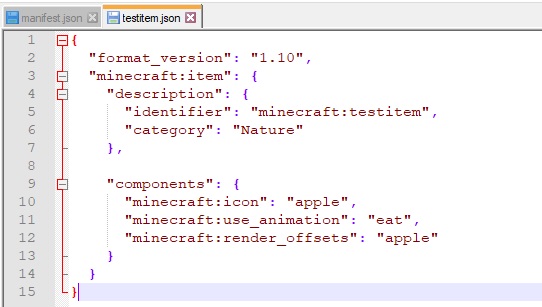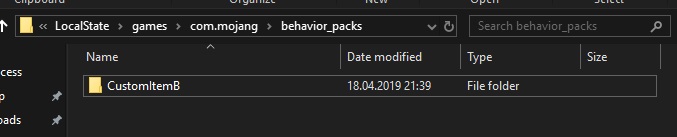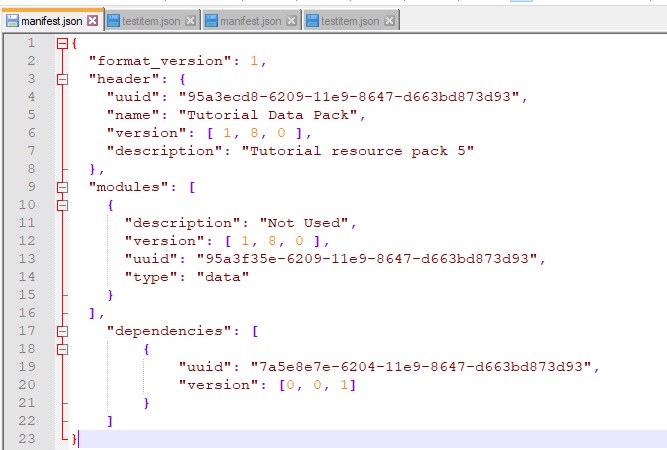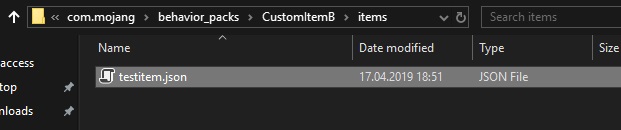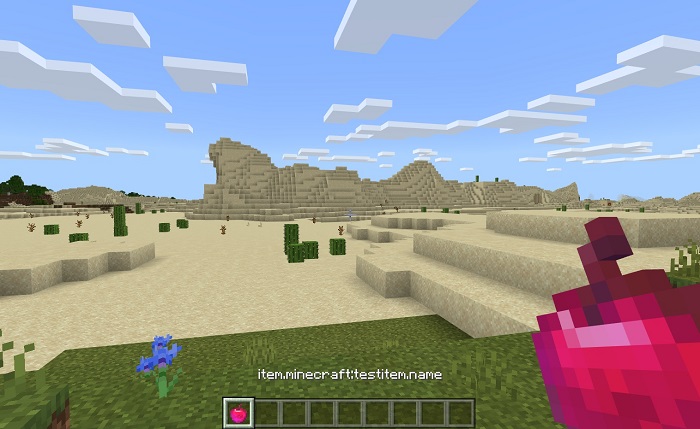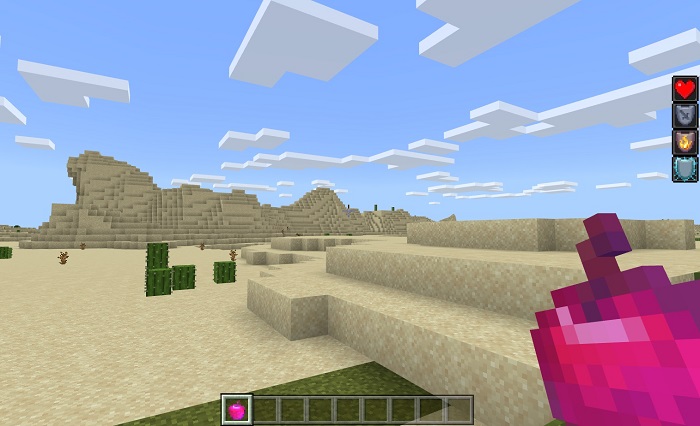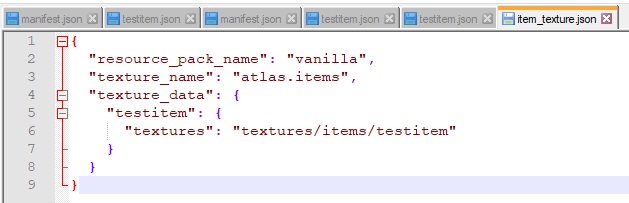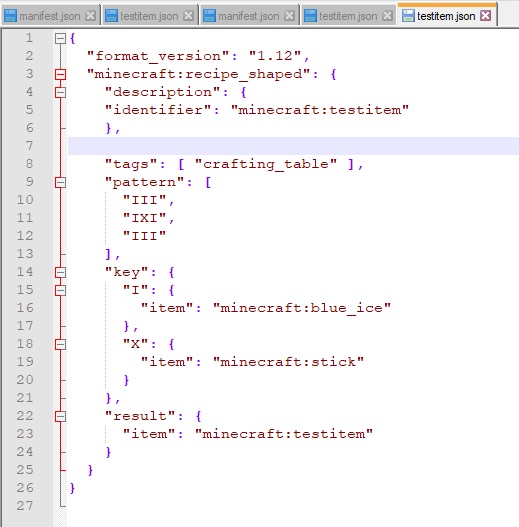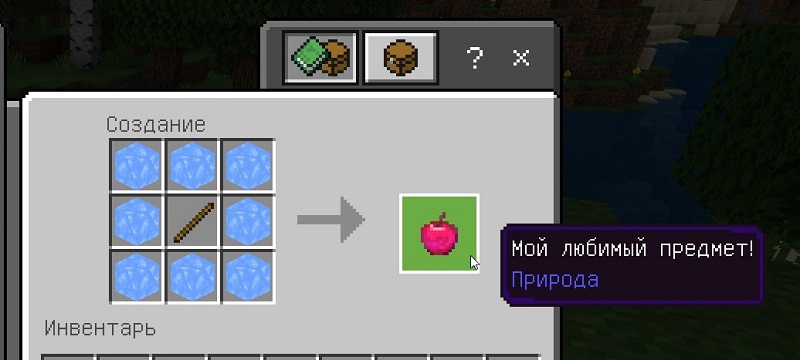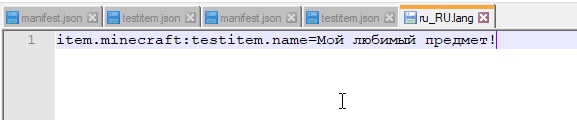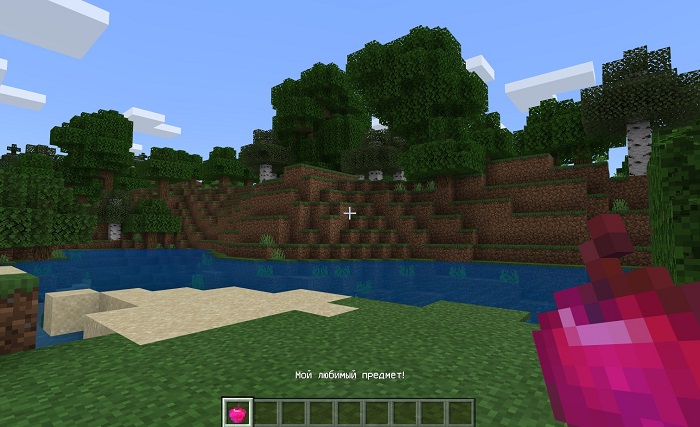Как редактировать json файлы minecraft
Обновлено: 05.07.2024
Этот учебник относится конкретно к официально поддерживаемой архитектуре модификации надстроек .
Резюме
Это руководство предназначено для опытных пользователей! Ожидается, что вы знакомы с форматом данных JSON. В противном случае ознакомьтесь с разделами JSON в руководстве по надстройке Behavior. В этом руководстве мы рассмотрим:
- Обзор формата модели Minecraft JSON
- Как изменять модели
Требуемое время
Необходимые инструменты
Вам понадобятся следующие программы, чтобы следовать этому руководству : Это будет сложно
Любой текстовый редактор должен работать, но мы бы предложили использовать какую-то программную IDE . Блокнот Windows отлично подходит для этого.
Начало работы
В этом уроке мы будем модифицировать крипер, чтобы у него было 3 головы! Прежде чем мы изменим крипер, давайте посмотрим на код, из которого состоят наши модели.
Формат модели Minecraft
Модели Minecraft определены с использованием JSON в файле с именем mobs.json . Игроки могут найти его в пакете ресурсов Vanilla Minecraft по адресу Vanilla Resource Pack/models/mobs.json . Этот файл содержит определение для каждой модели сущности. Каждое определение выглядит примерно так:
Псевдокод шаблона объекта
Примечание. Это просто примерный обзор того, как устроена модель каждой сущности. Если бы вы использовали это как есть, это не сработало бы!
Пример: Для куба тела лианы вершина, обведенная красным кружком, является исходной точкой для куба тела.
Кости и анимация
Важное примечание!
Модели не являются полностью данных пока нет. Хотя можно изменить что-то в модели, все же существуют определенные жестко запрограммированные значения, такие как: какие кости нужны сущности, с каким материалом рендерится сущность и какие анимации у нее есть. Это означает, что вы не можете просто скопировать и вставить геометрию сельчанина в раздел с пауками и надеяться, что это сработает! Пока эта система не станет более управляемой данными, вам нужно будет поэкспериментировать, чтобы достичь желаемых результатов!
Убедитесь, что вы правильно называете свои кости! Название костей для сущности должно быть таким же, как в пакете ресурсов Vanilla Minecraft.. Анимация и рендеринг модели полагаются на правильность этой информации, как описано выше!
Изменение Creeper
Теперь, когда мы рассмотрели, как формат модели Minecraft настроен, давайте немного доработаем лиану. Мы собираемся сделать так, чтобы у него было 3 головы: 2 снизу и 1 сверху, как пирамида.
Обратите внимание, что нам не нужно изменять UV для любой из новых голов, потому что мы скопировали UV-координаты старой головы, и мы не добавляем разные текстуры к новым головам.
С версии Minecraft Bedrock Edition Beta 1.12.0.2 в игре появился новая возможность, которая позволяет создавать свои собственные предметы при помощи наборов ресурсов и параметров. В этом гайде мы кратко расскажем вам об этой возможности.
В конце руководства мы оставили ссылку на скачивание архива с готовым набором параметров и ресурсов. Со временем мы можем обновить это руководство, добавив или изменив информацию.
Шаг 1. Создаем набор ресурсов.
С помощью ресурсов сначала мы должны зарегистрировать наш предмет в игре и при желании назначить ему собственную иконку.
- Windows 10: C:\Users\ИмяПользователя\AppData\Local\Packages\
Microsoft.MinecraftUWP_8wekyb3d8bbwe\LocalState\games\
com.mojang\resource_packs - Android: \games\com.mojang\resource_packs
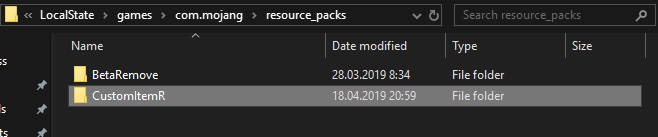
Переходим в созданную папку и создаем в ней файл с названием manifest.json.

Откройте этот файл через текстовый редактор и вставьте следующий код:
<"format_version": 1,
"header": <
"description": "Tutorial Resource Pack",
"name": "Tutorial Resource Pack",
"uuid": "УНИКАЛЬНЫЙ ID",
"version": [0, 0, 1]
>,
"modules": [
<
"description": "Tutorial Resource Pack",
"type": "resources",
"uuid": "УНИКАЛЬНЫЙ ID",
"version": [0, 0, 1]
>
]
>
Мы не будем вдаваться в подробности всех настроек, но самое важное здесь — строки "uuid": "УНИКАЛЬНЫЙ ID".
Ввод этих значений обязателен, иначе система игры не сможет распознавать наборы.
Получить их достаточно легко. Нужно перейти на сайт https://www.uuidgenerator.net/version4. Введите в поле "How Many?" количество идентификаторов и нажмите кнопку "Generate".
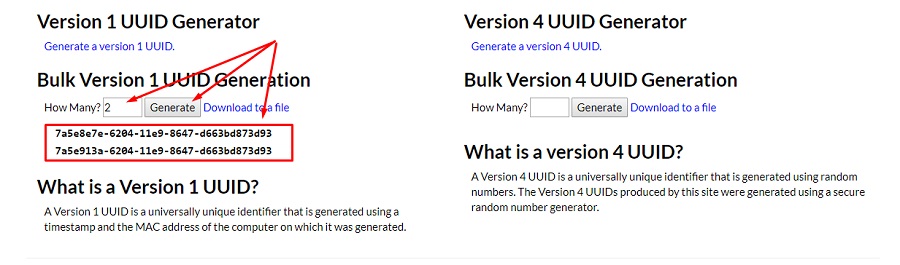
Полученные значения вставьте вместо "УНИКАЛЬНЫЙ ID" (они не должны повторяться!) в файле manifest.json. В итоге должно получиться что-то вроде этого:
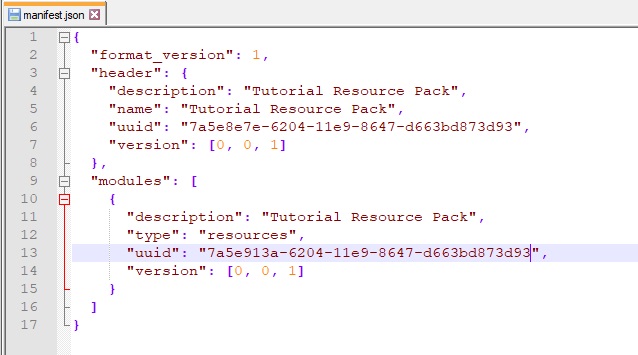
В папке набора создаем еще одну папку с именем items, в которой, собственно, и будут лежать наши предметы.

Переходим в созданную папку и создаем в ней файл названиеПредмета.json.
Обратите внимание на то, что названия принято писать на латинице и использовать camelCase-стиль (либо разделять слова знаком нижнего подчеркивания '_'). Это означает, что несколько слов пишутся без пробелов, а каждое новое слово начинается с прописной буквы.В итоге должно получиться что-то вроде следующего:

Открываем созданный файл и заполняем его следующим кодом:
"format_version": "1.10",
"minecraft:item": "description": "identifier": "minecraft:названиеПредмета",
"category": "Nature"
>,
"components": "minecraft:icon": "apple",
"minecraft:use_animation": "eat",
"minecraft:render_offsets": "apple"
>
>
>
Не забудьте изменить строку "minecraft:названиеПредмета" на то название, которым вы назвали файл.
В официальной документации на Wiki сказано, что указывать "minecraft" перед идентификатором нельзя и делать это нужно только при переопределении стандартных существ и предметов.
Таким образом правильный идентификатор будет выглядеть следующим образом: "identifier": "названиеМода:названиеПредмета"
В этом руководстве мы не будем упираться в эти стандарты, но в реальных проектах делайте именно так, иначе возможна путаница с другими сторонними дополнениями ;)
- identifier - идентификатор предмета
- category - категория предмета
- Может принимать следующие значения: Equipment, Nature, Items
- eat - поедания
- camera - камера
- crossbow - арбалет
- bow - лук
- seeds - семена
- flesh - плоть
- fishes - рыба
- melon - арбуз
![]()
Шаг 2. Создаем набор параметров.Отлично! Мы создали свой предмет, но чтобы он окончательно заработал, необходимо задать ему "логику" с помощью набора параметров.
Теперь уже в папке \games\com.mojang\behavior_packs\ создаем новую папку набора поведений.
![]()
В созданной папке снова создаем файл manifest.json и папку items.
![]()
Открываем новый созданный файл manifest.json и вставляем в него следующее:
"format_version": 1,
"header": "uuid": "УНИКАЛЬНЫЙ ID",
"name": "Tutorial Data Pack",
"version": [ 1, 8, 0 ],
"description": "Tutorial resource pack 5"
>,
"modules": [
"description": "Not Used",
"version": [ 1, 8, 0 ],
"uuid": "УНИКАЛЬНЫЙ ID",
"type": "data"
>
],
"dependencies": [
"uuid": "ID набора ресурсов",
"version": [0, 0, 1]
>
]
>
В разделе "dependencies" нужно указать "uuid" нашего набора ресурсов. Благодаря этому можно будет активировать только набор параметров, а набор ресурсов подключится автоматически.
В итоге должно получится следующее:
![]()
Теперь идем в папку items и создаем в ней снова файл с именем названиеПредмета.json.
![]()
В созданный файл с помощью текстового редактора вставляем следующее:
"format_version": "1.10",
"minecraft:item": "description": "identifier": "minecraft:названиеПредмета"
>,"components": "minecraft:hand_equipped": false,
"minecraft:stacked_by_data": true,
"minecraft:use_duration": 32,
"minecraft:foil": true,
"minecraft:food": "nutrition": 4,
"saturation_modifier": "supernatural",
"can_always_eat": true,
"effects": [
"name": "regeneration",
"chance": 1.0,
"duration": 30,
"amplifier": 4
>,
"name": "absorption",
"chance": 1.0,
"duration": 120,
"amplifier": 3
>,
"name": "resistance",
"chance": 1.0,
"duration": 300,
"amplifier": 0
>,
"name": "fire_resistance",
"chance": 1.0,
"duration": 300,
"amplifier": 0
>
]
>
>
>
>- identifier - идентификатор предмета
- minecraft:hand_equipped - может находиться в любой руке (true/false)
- minecraft:stacked_by_data - может стакаться (true/false)
- minecraft:use_duration - продолжительность использования (целое число)
- minecraft:foil - можно использовать в качестве топлива (true/false)
- minecraft:food
- nutrition - сытость (число)
- saturation_modifier
- can_always_eat - можно всегда есть
- effects - получаемый эффект (массив)
- name - название эффекта
- chance - шанс получения (1.0 = 100%)
- duration - продолжительность (в секундах)
- amplifier - уровень эффекта
- crop_result - блок, который будет размещен на грядке
Получить предмет можно командой /give @s идентификаторПредмета (ниже есть информация о создании рецепта для предмета).
![]()
![]()
А поскольку мы назначили ему компонент minecraft:food и перечислили список получаемых эффектов, то теперь предмет можно есть и получать эффекты!
![]()
В папке набора ресурсов создаем папку textures, переходим в нее и создаем в ней папку items и файл item_texture.json.
Переходим в созданную папку items и в нее помещаем иконку предмета в формате .jpg.
Открываем файл item_texture.json и помещаем в него следующее:
"resource_pack_name": "vanilla",
"texture_name": "atlas.items",
"texture_data": "названиеПредмета": "textures": "textures/items/названиеТекстурыИконки"
>
>
>
Если нужно добавить больше иконок, то просто разделяйте запятыми, как показано под спойлером ниже:
"resource_pack_name": "vanilla",
"texture_name": "atlas.items",
"texture_data": "названиеПредмета": "textures": "textures/items/названиеТекстурыИконки"
>,
"myCustomItem": "textures": "textures/items/myCustomItem"
>,
"megaSword": "textures": "textures/items/megaSword"
>
>
>
Примерно должно получится следующее:
![]()
Теперь у предмета есть своя иконка! Очень просто, не так ли?
Переходим в папку набора параметров и создаем в нем папку recipes, открываем эту папку и создаем в ней файл "названиеПредмета.json".
![]()
Открываем этот файл и вставляем следующий код из под спойлера ниже.
"format_version": "1.12",
"minecraft:recipe_shaped": "description": "identifier": "идентификаторРецепта"
>,"tags": [ "crafting_table" ],
"pattern": [
"III",
"III",
"III"
],
"key": "I": "item": "идентификаторПредмета"
>
>,
"result": "item": "идентификаторПолучаемогоПредмета"
>
>
>Обратите внимание, что таблица крафта в верстаке состоит из девяти ячеек. Каждой ячейке в рецепте можно назначать ключ с помощью латинской буквы (например, I) и каждому ключу назначать предмет, который необходим для крафта предмета.
Вот, что вышло у меня для этого руководства:
![]()
В итоге активирован аддон вы сможете проверить работоспособность нового крафта в верстаке!
![]()
Переходим в папку набора ресурсов и создаем в ней папку texts. Переходим в эту папку и создаем файлы для локализации:
![]()
Вводим строку перевода в следующем формате: item.идентификаторПредмета.name=Название предмета на конкретном языке
![]()
![]()
Ссылки:
Ссылка на скачивание архива с готовым примером:
Хотите узнать секреты Scrap Mechanic? Тогда вам сюда!![]()
Здесь вам расскажут о такой прекрасной вещи как JSON и как ее редактировать
1![]()
1![]()
![]()
2,343 уникальных посетителей 95 добавили в избранное ![]()
![]()
![]()
![]()
![]()
![]()
![]()
![]()
![]()
Редактирование JSON - действие, кардильно меняющее возможности в этой игре. С его помощью можно уменшать размеры огромных механизмов, делать вещи быстрее или медленнее, создавать новые механизмы.
Для меня этот вариант редактирования используется для копирования множества штуковин в один блок: картофомёты, краш-бомбы, и. ничего больше :)
Что у вас должно быть для редактирования таким способом?Сделали все это? Молодцы, вам же еще надо превозмочь себя, изливаясь потом и кровью открыть папку с вашими чертежами! Все элементарно: C:\Users\тут должно быть ваше реклама название\AppData\Roaming\Axolot Games\Scrap Mechanic\User\User_88005553535\Blueprints
Потом, ищите среди ваших шедевров файлик blueprint.json и открываете в скачанном Notepad++. Затем выделяете весь текст, вставляете на сайт в левое место, потом копируете логично же из правого места "Да вы гений, Шерлок" , и. удаляя непонятные иероглифы из открытого Notepad++, вставляете вашу чепушню и делаете с ней что душа пожелает.
А её я использую практически всегда. Попробуйте и вы - никогда не расстанетесь, (она даже с модами работает).
И вот оно. Божественная вещь, спасающая многие часы кругов ада - Advanced Blueprint Tool от Brent Batch'а.
- Включить видео и открыть описание
- Увидеть ссылку на скачивание и. скачать
- Если у вас чудом нету WinRar, скачать ссылкой рядом
- Наслаждаться преимуществами этой бесплатной программы.
- Ахх, да. Ещё надо обновить. Help->Setting->Check_for_updates
И вот, вы скачали лекарство от разных проблем, дающее много возможностей. Но потом заметили, что оно на английском (да, кэп). И я хочу вам помочь с тем что делать и чего не трогать.
- SAVE & OVERWRITE - просто сохранить или перезаписать (не забудьте это нажать)
- SAVE US NEW - новый файл с этой постройкой (если не хотите перезаписывать)
- DESCRIPTION & PARTS - описание и части постройки
При пересохарнение файла, программа делает бэкапы в папке с чертежом!
Здесь находится всё, что нужно для редактирования чертежа.
Продвинутое соединение, помогает быстро соединить много "точек" или "их" точечно соединить, а также можно соединить "её" на себя же Продвинутая покраска, задаёте материал, цвет блоков, и оно вам перекашивает в выбранный цвет Упрощенная версия RAW, советую не пользоваться, так как присутствуют баги Основной инструмент, заменяет и упрощает в разы все то, что вы увидите в Notepad++ Если вы ищите простой путь исправления калеки, то смело жмите (удаляет все "точки") Проверяет используемые моды, а также показывает ссылки на страницу с ними Заменяет все блоки или только определенного цвета (включая блоки из модов)
"Точка" - предмет, который можно присоединить к другому и наоборот, в него входят пружины, двигатели, ускорители, подшипники, контроллеры, поршни и т.д.Тут вы узнаете о том, как "размножить" любой предмет. Как ранее я говорил, это используется для краш-бомб, большого количества картофелеметов и т.д.
Проделав всё указанное выше про Notepad++ мы получаем такую картинку - пример начала краш-бомбы.
Сначала вы должны знать, что вы хотите скопировать. Желательно знать цвет настроения (в целях экономии времени). Здесь выделена маленькая труба серого цвета - 4a4a4a, бетон же чёрного - 222222 не выделен (кэп, благодарю). У вас не будет запятой, если после кода предмета ничего нету - вы должны сами её поставить и выделить так, как показано на картинке. Далее копируем и вставляем после запятой. Не отпуская Ctrl+V. Начиная от 75 будет достаточно для краша мира (естественно чужого муахаха , или вы крашо-мазохист?) И. всё. У вас получилась краш-бомба.
И так, вы достигли нового уровня знаний о JSON и тепеь читаете курс для чайни. JSON'еров. Некотороые мелкие подробности и подробное разъяснение одной подвкладки вы найдете здесь. Это финальная раздел о доминировании над непросвященными программе Brent Bartch'а.
Итак. Начнем и закончим с того что вам больше всего понадобится - перемещение блоков и изменение контроллера, а также расскажу про один аспект блоков.
Рассматривать будем на этом примере:Не стоит забывать об немаловажной вещи - AreaProperties
Если ваша постройка не заходит в поле целиком - увеличивайте координаты или уменьшайте, чтобы она попала полностью, иначе вы не сможете редактровать незадетые части. Полностью входи в мое поле, постройка. В данном случае просто надо увеличить x, написав вместо 0 единицу.
Тут все просто и логично. Меняем координаты блоков: x y z. Координаты могут быть как отрицательными, так и положительными. Поворот блоков прописан как xaxis и zaxis. Меняем эти немецкие параметры и поворачиваем или перемещаем блок.
Самое важное здесь это изменение скорости. В поршнях изменять скорость бесполезно, игра поправляет скорость и так забагованого блока.
- settings - череда градусов которые изменяет контроллер
- joints - ID блока, которые подключен к контроллеру
- playmode - тип изменения градуса, 0 - стандартный, 1 - зацикленный
- timePerFrame - скорость, с которой изменяет один назначенный градус или длину поршня
Почти все знают, что есть материальные блоки (у которых есть коллизия) и прозрачные блоки (без коллизии). Прозрачные блоки могут быть поставлены только на любой материальный блок. И так, я расскажу фишку прозрачных блоков.
У любого материального блока, есть "стенки" - наружные и внутренние. Мы можем поставить только на внутренние любой материальный блок. Если поставить внутрь - он выскользнет. Но прозрачные блоки могут быть поставлены на эту стенку. То есть можно просто впихнуть в другой блок. Это значительно облегчает задачу постройки компактных вещей.
Да. на этом кажется заканчивается руководство. Но я его буду дополнять по вашим просьбам. Если вы его прочитали до конца - вы сможете созидать гораздо интереснее, чем раньше. Например сделать фары в каком либо блоке или делать очень быстрые поршни, допустим для орудий танка.
Делал это руководство примерно 10 часов, с большими временными перерывами. Спасибо тебе, моя лень. Вы можете подержать меня, подарив какой-либо предмет кнопкой ниже. А так всем удачи и пока!
![чем открыть json]()
Основной особенностью скриптов в формате JSON является взаимозаменяемость его на формат XML. Оба типа представляют собой текстовые документы, которые можно открывать текстовыми процессорами. Однако начнем мы со специализированного ПО.
Способ 1: Altova XMLSpy
Достаточно известная среда разработки, которую используют в том числе и веб-программисты. Эта среда также генерирует файлы JSON, следовательно способна и открывать сторонние документы с таким расширением.
Недостатков у данного ПО два. Первый – платная основа распространения. Пробная версия активна 30 дней, однако для её получения необходимо указать имя и почтовый ящик. Второй – общая громоздкость: человеку, которому просто нужно открыть файл, она может показаться чересчур навороченной.
Способ 2: Notepad++
Плюсов у Notepad++ изрядно – тут и отображение синтаксиса многих языков программирования, и поддержка плагинов, и малый размер… Однако в силу некоторых особенностей работает программа неторопливо, особенно если открыть в ней объемный документ.
Способ 3: AkelPad
Невероятно простой и в то же время богатый на возможности текстовый редактор от российского разработчика. В число поддерживаемых им форматов входит и JSON.
Как и Notepad++, этот вариант блокнота также бесплатен и поддерживает плагины. Он работает шустрее, однако большие и сложные файлы может не открыть с первого раза, так что имейте в виду такую особенность.
Способ 4: Komodo Edit
Бесплатное ПО для написания программного кода от компании Komodo. Отличается современным интерфейсом и широкой поддержкой функций для программистов.
В программе, к сожалению, отсутствует русский язык. Однако рядового пользователя скорее отпугнет избыточный функционал и непонятные элементы интерфейса – все-таки этот редактор ориентирован в первую очередь на программистов.
Способ 5: Sublime Text
Еще один представитель code-oriented текстовых редакторов. Интерфейс проще, чем у коллег, однако возможности те же. Доступна и портативная версия приложения.
К сожалению, Sublime Text недоступен на русском языке. Недостатком можно назвать и условно-бесплатную модель распространения: свободная версия ничем не ограничена, но время от времени появляется напоминание о необходимости покупки лицензии.
Способ 6: NFOPad
Простой блокнот, однако для просмотра документов с расширением JSON тоже подойдет.
NFOPad подходит для просмотра JSON-документов, однако есть нюанс – при открытии некоторых из них программа намертво зависает. С чем связана такая особенность – неизвестно, но будьте внимательны.
Способ 7: Блокнот
И наконец, стандартный текстовый процессор, встроенный в ОС Windows, также способен открывать файлы с расширением JSON.
Мы рады, что смогли помочь Вам в решении проблемы.![Закрыть]()
Отблагодарите автора, поделитесь статьей в социальных сетях.
Опишите, что у вас не получилось. Наши специалисты постараются ответить максимально быстро.![Закрыть]()
Читайте также:
- name - название эффекта
- nutrition - сытость (число)